Კითხვა
საკითხი: როგორ გადავიღოთ მაღალი გარჩევადობის ეკრანის ანაბეჭდები Windows 10/11-ში?
გამარჯობა. მინდოდა გამეგო, შესაძლებელია თუ არა უკეთესი ხარისხის სკრინშოტების გადაღება ჩემს Windows კომპიუტერზე. ისინი გამოდიან ბუნდოვანი და დაბალი გარჩევადობით. მე ვაფასებ ნებისმიერ იდეას, თუ როგორ უნდა გამოვასწორო ეს.
ამოხსნილი პასუხი
ნებისმიერი ოპერაციული სისტემის გამოყენებისას, დგება დრო, როცა სკრინშოტის გადაღება გამოდგება. ეკრანის ანაბეჭდებით მომხმარებლებს შეუძლიათ მნიშვნელოვანი ინფორმაციის გაზიარება. თუმცა, Windows-ის ზოგიერთი მომხმარებელი ჩიოდა, რომ ეკრანის ანაბეჭდები დაბალი ხარისხისაა.
თუ გსურთ გადაიღოთ ეკრანის ანაბეჭდები Windows-ზე, შეგიძლიათ გამოიყენოთ PrintScreen ღილაკი ან Snipping Tool.[1] PrintScreen ღილაკით, მომხმარებლებმა უნდა ჩასვან სურათი Paint-ში ან სხვა პროგრამაში და შეინახონ იგი სასურველ ფორმატში. მომხმარებლებს შეუძლიათ მეტი თავისუფლება ჰქონდეთ Snipping Tool-ის გამოყენებისას, რის გამოც ის ბევრისთვის პირველი არჩევანია.
ადამიანებს შეუძლიათ აირჩიონ ეკრანის რომელი ნაწილის გადაღება და არჩევა, თუ სურთ მთელი ფანჯრის ან უბრალოდ მცირე მართკუთხა მონაკვეთის შენახვა. თუმცა, ადამიანებს სურთ ნათელი სურათები და არა ბუნდოვანი არეულობა. ასე რომ, თუ თქვენი ეკრანის ანაბეჭდები ცუდი ხარისხისაა, უნდა გადახვიდეთ თქვენს პარამეტრებში და შეცვალოთ ისინი. ამ სახელმძღვანელოში თქვენ იხილავთ ნაბიჯებს, თუ როგორ უნდა გადაიღოთ მაღალი გარჩევადობის ეკრანის ანაბეჭდები Windows 10 და 11-ში.
თქვენ ასევე უნდა გქონდეთ მოვლის ინსტრუმენტი, როგორიცაა ReimageMac სარეცხი მანქანა X9 დაინსტალირებულია თქვენს სისტემაში, რადგან მას შეუძლია გამოასწოროს სისტემის შეცდომების უმეტესობა, BSOD,[2] დაზიანებული ფაილები და რეესტრი[3] საკითხები. წინააღმდეგ შემთხვევაში, თუ მზად ხართ სახელმძღვანელოს დასაწყებად, მიჰყევით ქვემოთ მოცემულ ნაბიჯ-ნაბიჯ ინსტრუქციებს.
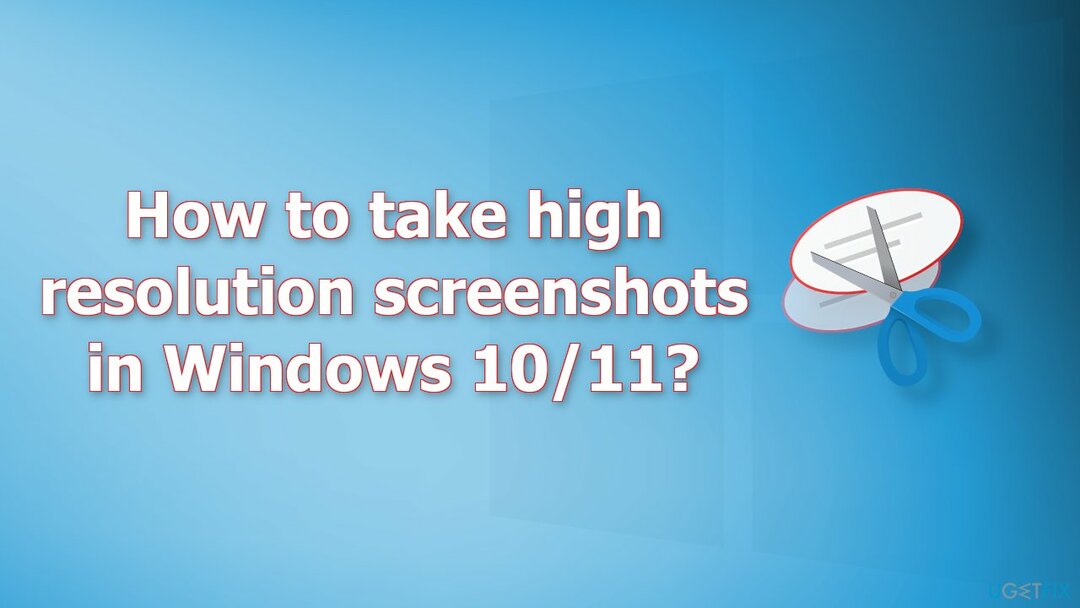
გადაიღეთ უკეთესი ხარისხის ეკრანის ანაბეჭდები:
Windows 10
დაზიანებული სისტემის შესაკეთებლად, თქვენ უნდა შეიძინოთ ლიცენზირებული ვერსია Reimage Reimage.
- Წადი პარამეტრები, აირჩიე სისტემა და შემდეგ აირჩიეთ ჩვენება
- Ქვეშ მასშტაბი და განლაგება განყოფილება, დააწკაპუნეთ სკალირების გაფართოებული პარამეტრები
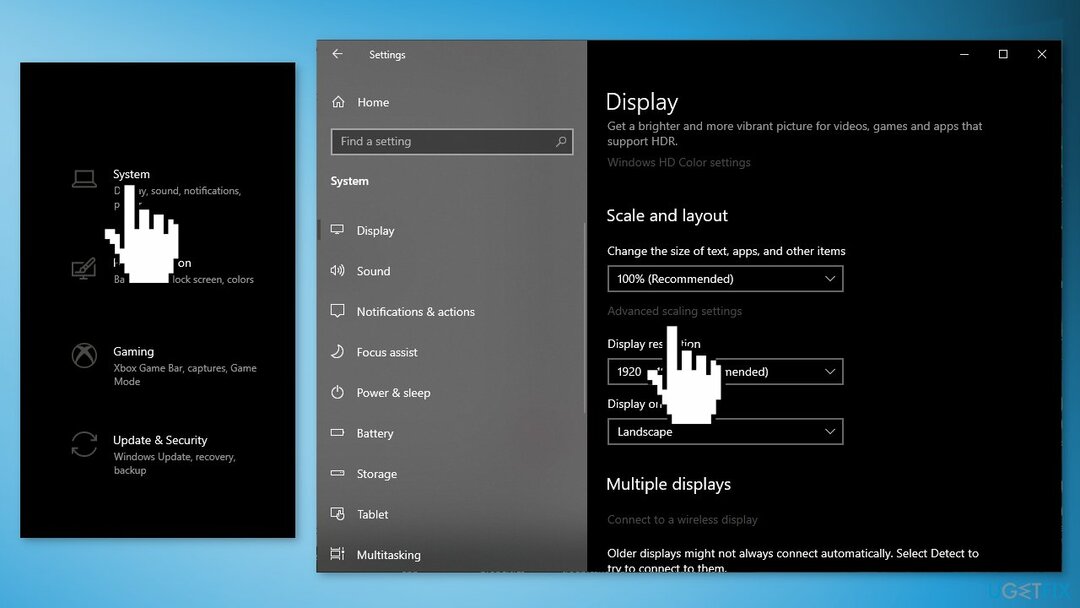
- გადაატრიალეთ სლაიდერი ქვემოთ მიეცით საშუალება Windows-მა შეასწოროს აპები, რათა ისინი არ იყოს ბუნდოვანი დან გამორთულია რომ on
- თქვენ ასევე შეგიძლიათ შეიყვანოთ მორგებული სკალირების ზომა შორის 100 და 500
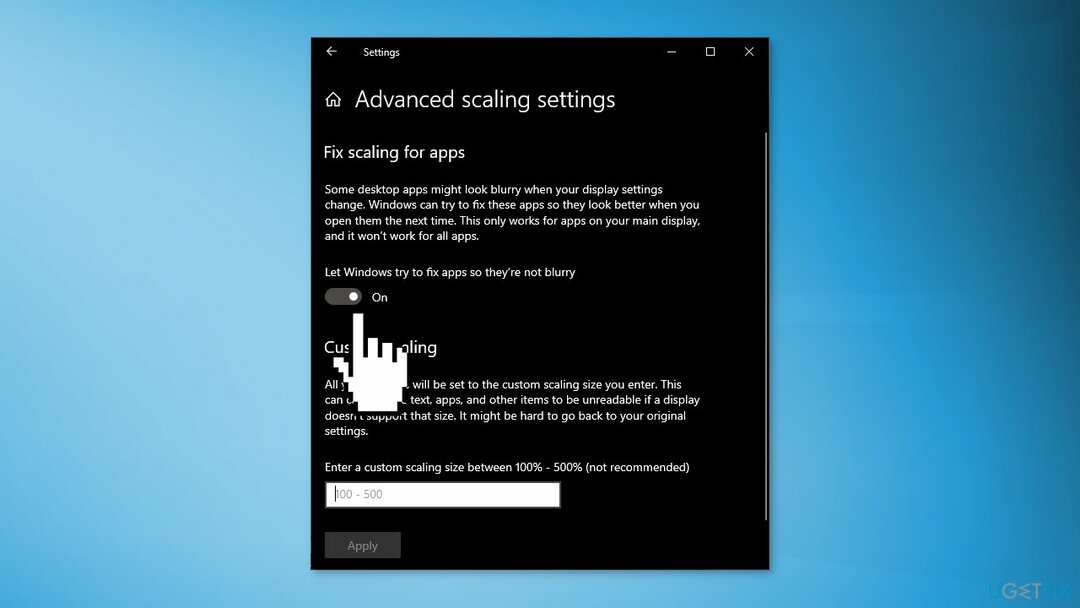
- დააჭირეთ მიმართეთ ღილაკი ცვლილებების ძალაში შესვლის საშუალებას
Windows 11
დაზიანებული სისტემის შესაკეთებლად, თქვენ უნდა შეიძინოთ ლიცენზირებული ვერსია Reimage Reimage.
- გახსენით პარამეტრები და წადი სისტემა
- აირჩიეთ ჩვენება და შემდეგ აირჩიეთ მორგებული სკალირება
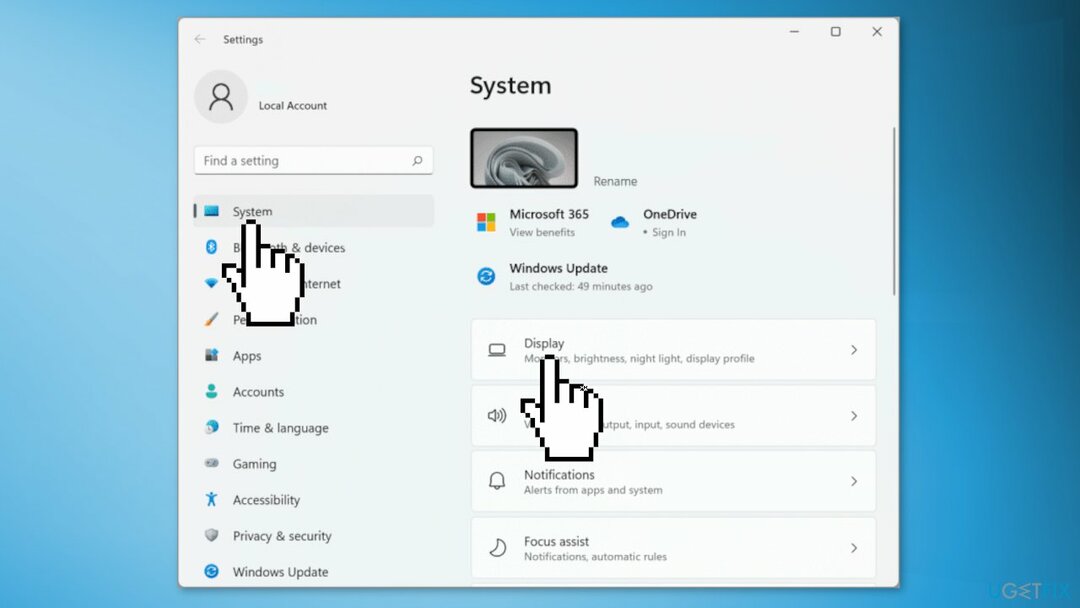
- შეიყვანეთ მორგებული სკალირების ზომა შორის 100 და 500
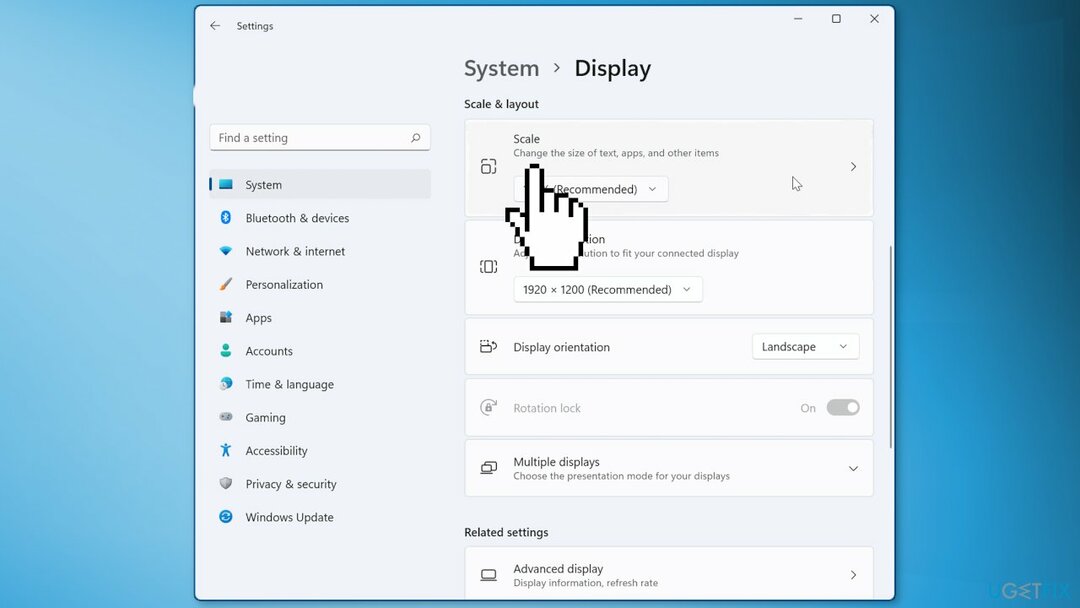
- გაითვალისწინეთ, რომ ამან შეიძლება გამოიწვიოს ზოგიერთი ტექსტის, აპლიკაციისა და ელემენტის წაკითხვა, თუ თქვენს ეკრანს არ აქვს ეს ზომა
შეაკეთეთ თქვენი შეცდომები ავტომატურად
ugetfix.com გუნდი ცდილობს გააკეთოს ყველაფერი, რათა დაეხმაროს მომხმარებლებს იპოვონ საუკეთესო გადაწყვეტილებები მათი შეცდომების აღმოსაფხვრელად. თუ არ გსურთ ხელით შეკეთების ტექნიკასთან ბრძოლა, გთხოვთ, გამოიყენოთ ავტომატური პროგრამული უზრუნველყოფა. ყველა რეკომენდებული პროდუქტი გამოცდილი და დამტკიცებულია ჩვენი პროფესიონალების მიერ. ინსტრუმენტები, რომლებიც შეგიძლიათ გამოიყენოთ თქვენი შეცდომის გამოსასწორებლად, ჩამოთვლილია ქვემოთ:
შეთავაზება
გააკეთე ახლავე!
ჩამოტვირთეთ Fixბედნიერება
გარანტია
გააკეთე ახლავე!
ჩამოტვირთეთ Fixბედნიერება
გარანტია
თუ ვერ გამოასწორეთ თქვენი შეცდომა Reimage-ის გამოყენებით, დაუკავშირდით ჩვენს მხარდაჭერის ჯგუფს დახმარებისთვის. გთხოვთ, შეგვატყობინოთ ყველა დეტალი, რომელიც, თქვენი აზრით, უნდა ვიცოდეთ თქვენი პრობლემის შესახებ.
ეს დაპატენტებული სარემონტო პროცესი იყენებს 25 მილიონი კომპონენტის მონაცემთა ბაზას, რომელსაც შეუძლია შეცვალოს ნებისმიერი დაზიანებული ან დაკარგული ფაილი მომხმარებლის კომპიუტერში.
დაზიანებული სისტემის შესაკეთებლად, თქვენ უნდა შეიძინოთ ლიცენზირებული ვერსია Reimage მავნე პროგრამების მოცილების ინსტრუმენტი.

VPN გადამწყვეტია, როდესაც საქმე ეხება მომხმარებლის კონფიდენციალურობა. ონლაინ ტრეკერები, როგორიცაა ქუქიები, შეიძლება გამოყენებულ იქნას არა მხოლოდ სოციალური მედიის პლატფორმებისა და სხვა ვებსაიტების, არამედ თქვენი ინტერნეტ სერვისის პროვაიდერის და მთავრობის მიერ. მაშინაც კი, თუ თქვენ იყენებთ ყველაზე უსაფრთხო პარამეტრებს თქვენი ვებ ბრაუზერის საშუალებით, თქვენ მაინც შეგიძლიათ თვალყური ადევნოთ ინტერნეტთან დაკავშირებული აპების საშუალებით. გარდა ამისა, კონფიდენციალურობაზე ორიენტირებული ბრაუზერები, როგორიცაა Tor არის, არ არის ოპტიმალური არჩევანი კავშირის შემცირებული სიჩქარის გამო. საუკეთესო გამოსავალი თქვენი საბოლოო კონფიდენციალურობისთვის არის პირადი ინტერნეტი - იყავით ანონიმური და უსაფრთხო ონლაინ.
მონაცემთა აღდგენის პროგრამა არის ერთ-ერთი ვარიანტი, რომელიც დაგეხმარებათ თქვენი ფაილების აღდგენა. ფაილის წაშლის შემდეგ, ის არ ქრება ჰაერში - ის რჩება თქვენს სისტემაში მანამ, სანამ მასზე ახალი მონაცემები არ არის დაწერილი. მონაცემთა აღდგენის პრო არის აღდგენის პროგრამა, რომელიც ეძებს თქვენს მყარ დისკზე წაშლილი ფაილების სამუშაო ასლებს. ხელსაწყოს გამოყენებით, შეგიძლიათ თავიდან აიცილოთ ღირებული დოკუმენტების, სასკოლო სამუშაოების, პირადი სურათების და სხვა მნიშვნელოვანი ფაილების დაკარგვა.